
Innholdsfortegnelse:
- Forfatter John Day [email protected].
- Public 2024-01-30 11:25.
- Sist endret 2025-01-23 15:02.
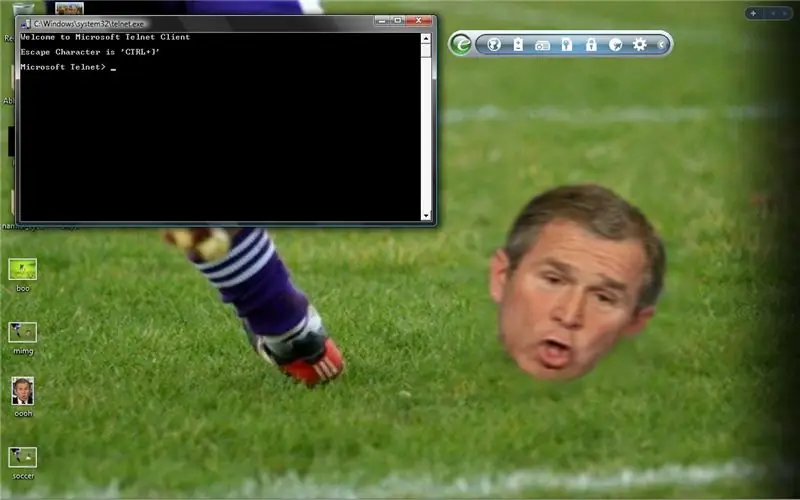
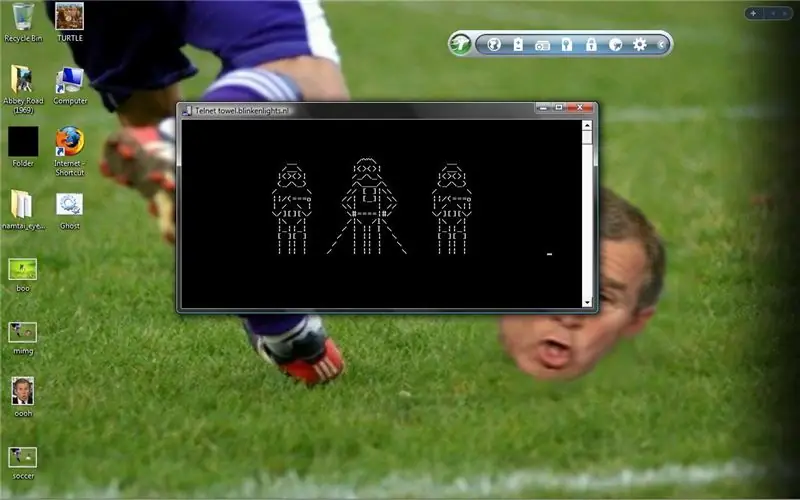
Jeg har drevet med "Star Wars Telnet Hack" på datamaskinene på skolen. (XP -datamaskiner.) Men jeg har hatt lyst til å gjøre det hjemme på Windows Vista. Så jeg søkte rundt og fant hvordan jeg aktiverer telnet på Vista, og jeg tenkte at jeg skulle dele det med Instructables -fellesskapet.
Trinn 1: Åpne Kontrollpanel
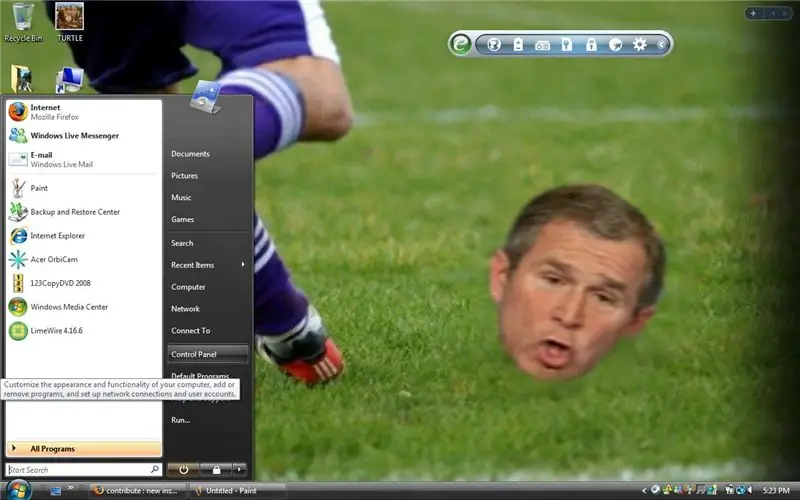
Du må først gå til startmenyen og velge kontrollpanelet.
Trinn 2: Velg ikonet Programmer og funksjoner
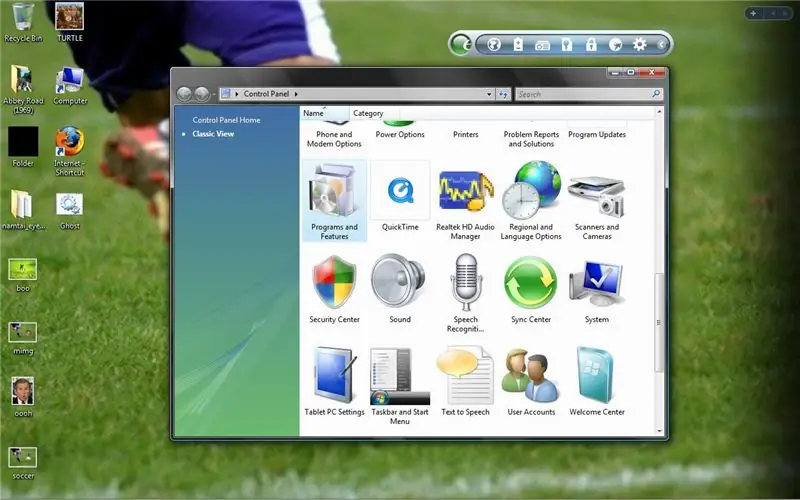
Nå som du er i kontrollpanelet, blar du ned og velger "Programmer og funksjoner" -ikonet.
Trinn 3: Velg "Slå Windows -funksjoner på eller av"
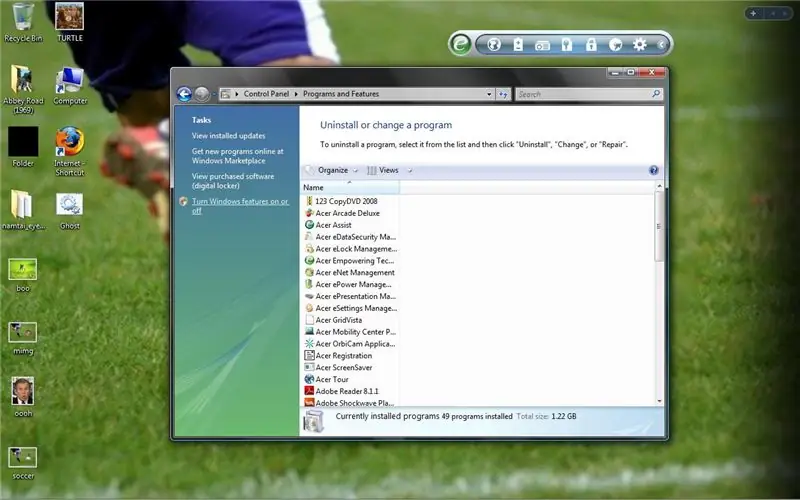
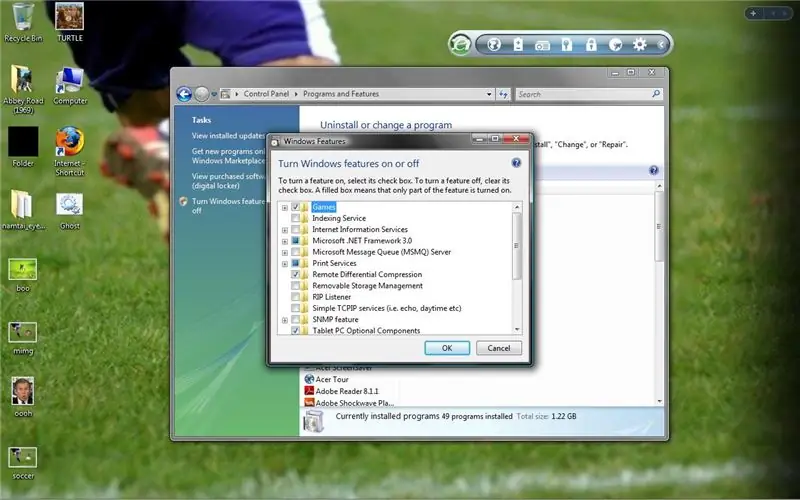
Nå til høyre for vinduet, er det en lenke som sier "Slå Windows -funksjoner på eller av."
Klikk på den lenken, og et vindu skal dukke opp som heter "Windows -funksjoner".
Trinn 4: Telnet -klient
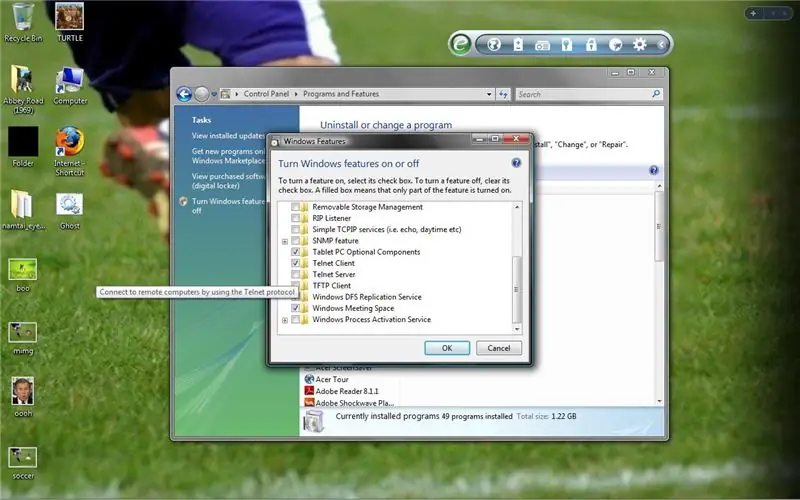
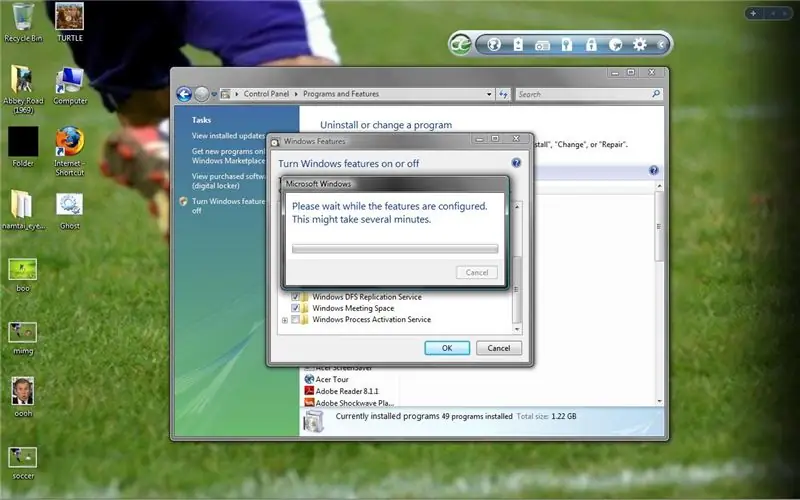
Rull nå ned til du finner "Telnet Client" -boksen. Kontroller det og klikk "OK". Det vil konfigurere funksjonene, og når du er ferdig, vil du nå ha telnet.
Trinn 5: FERDIG
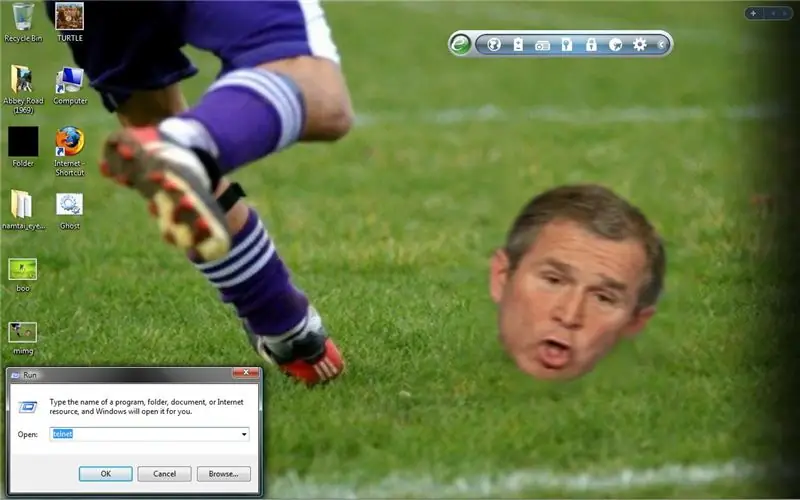
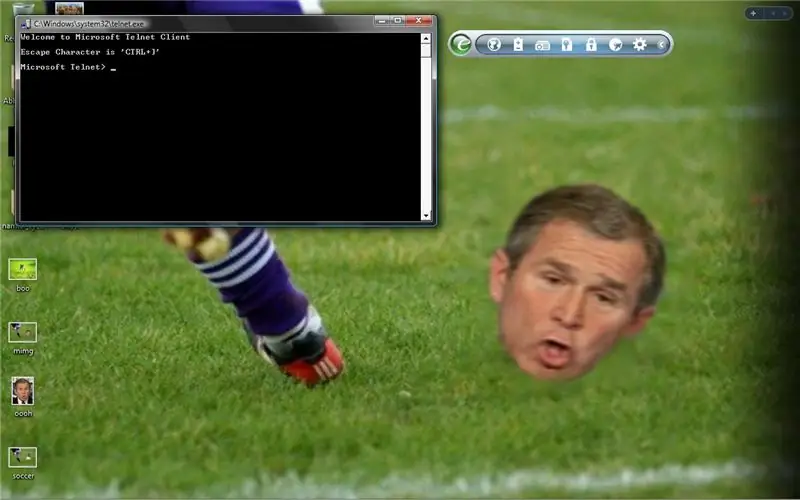
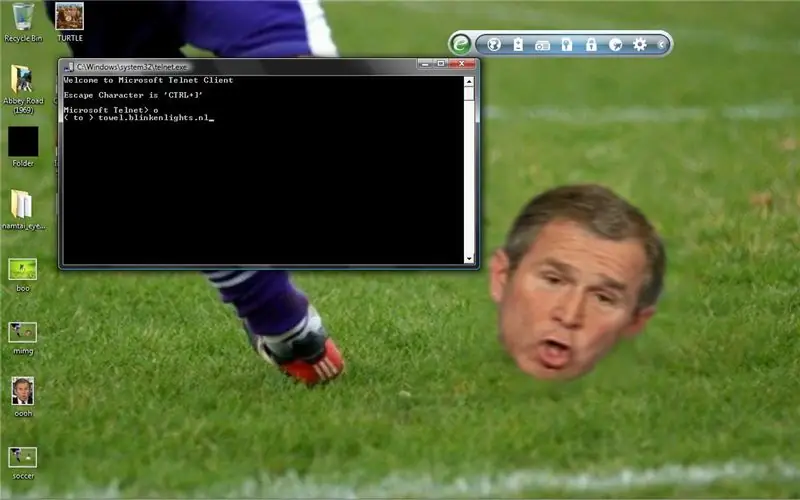
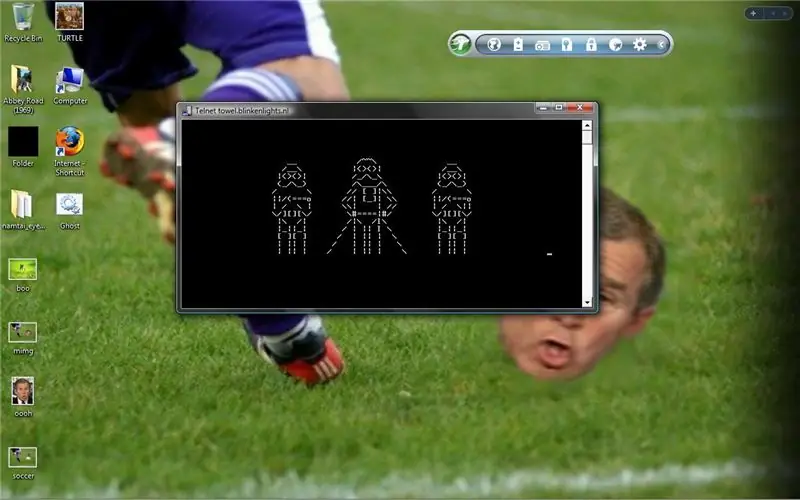
Hvis du fulgte trinnene riktig, har du nå telnet i Windows Vista. Bare gå til RUN -kommandoen, og skriv inn "telnet." Telnet vil da åpne, og du kan gjøre som du vil med det. Jeg anbefaler Star Wars -filmene ved å skrive inn en enkel "o" og deretter skrive "towel.blinkenlights.nl" og trykke enter. Vent, og Star Wars Episode IV: A New Hope vil spille. Bare i tekstform.
Anbefalt:
Slik aktiverer du flere vinduer i en hvilken som helst Android -telefon: 6 trinn

Slik aktiverer du Multiwindow i en hvilken som helst Android -telefon: Multiwindow -modus er en hemmelig eller beta -modus på Android 6.0 Marshmallow. Denne funksjonen er ikke tilgjengelig for alle mobiler. Men det er en teknikk for å aktivere multivindow -modus i Android 6.0 Marshmallow. Krav: 1. Telefonen må være forankret. Android -versjon
Slik oppgraderer du fra Vista til Windows XP på en Acer bærbar PC: 7 trinn (med bilder)

Hvordan OPPGRADERE fra Vista til Windows XP på en Acer bærbar datamaskin: Min kone kjøpte meg nylig en Acer Extensa 5620 til jul. Det er en flott liten enhet med mye potensial, men den eneste store feilen var operativsystemet: det fulgte med Windows Vista. Den raske maskinvaren ble ødelagt av det oppblåste, klønete operativsystemet. JEG
Slik slår du av datamaskinen din med et kult skrivebordsikon (Windows Vista): 4 trinn

Slik slår du av datamaskinen din ved hjelp av et kult skrivebordsikon (Windows Vista): I denne instruksen vil jeg vise deg hvordan du slår av Windows Vista -datamaskinen ved hjelp av et kult skrivebordikon
Slik aktiverer du halvstjerner i Itunes: 6 trinn (med bilder)

Slik aktiverer du halvstjerner i Itunes: Siden jeg var besatt av hvordan jeg organiserer mine tusenvis av sanger i Itunes, fant jeg ut at de tøffe 1-5-stjernersrangeringene ikke kuttet det. Så jeg fant en måte å vurdere dem til en halv. Dette er veldig nyttig hvis du liker alt som er vurdert NØYAKTIG slik du vil ha det.*Ansvarsfraskrivelse
Slik aktiverer du Compizfusion på Ubuntu: 5 trinn

Slik aktiverer du Compizfusion på Ubuntu: Hei alle sammen! I denne instruksen vil jeg vise deg Ubuntu -brukere hvordan du aktiverer og bruker compiz fusion (compiz fusion er et sett med animasjoner for ubuntu.) Jeg bruker 9,0,4 Jaunty
